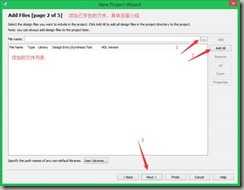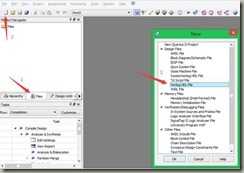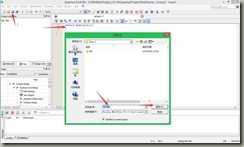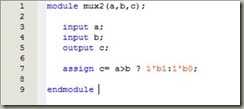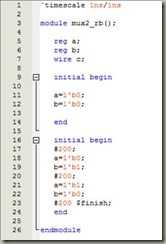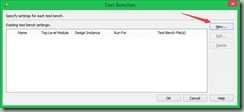Quaerus II13.0版本使用概述
Posted camelchan
tags:
篇首语:本文由小常识网(cha138.com)小编为大家整理,主要介绍了Quaerus II13.0版本使用概述相关的知识,希望对你有一定的参考价值。
双击打开Quartus软件你将看见如下界面,你可以重新创建一个工程或打开原有工程进行再次设计,本次实例以重新建立工程为例,选择create a new project,对弹出的对话框点击下边的next。
在工程路径页面添加你的工程路径、名字,需要注意的是不能包含有中文。如果你之前创建过工程则可以选择引用某个工程的配置,这里暂不做具体说明,点击next。
该页面用于添加你所现有代码文件点击1号按钮添加,多个文件可批量添加,但需要注意在添加单个文件时需要点击2号按钮,否则文件将不会添加入工程。
该页面主要配置工程器件参数,建立工程时选择你开发板对应的器件型号
选择完器件next,进入仿真工具配置页面,这里选择Quartus对应的仿真工具Modelsim,仿真语言选择Verilog HDL,点击Next。
该页面为你配置的工程参数汇总,方便检查配置参数。
点击完Next后工程就建立完毕了,开始添加程序文件,点击1号files面板选择2号new file,在弹出的对话框内选择Verilog HDL file。
对文件书写内容后点击保存,需要注意的是Module名需要与文件名一致(对于Verilog语法后期在实践中做具体说明)。本次课程以2选一数据选择器为例进行设计,命名为mux2;
具体代码如下,只用了组合逻辑,用条件表达式书写,当然也可以使用if语句,结构与C很相似
完成的模块书写,对模块的功能编写测试脚本,这里先不对测试脚本编写规格做具体的说明,后期统一讲解。编译通过后,添加仿真脚本,步骤如下,点击1号菜单,弹出对话框选择仿真,设置仿真语言为verilog,仿真时间为1ns,仿真方式为脚本方式;
点击添加脚本,new...添加编写好的mux2_tb.v文件(记得点add,否则文件不会添加),在4号框内填入仿真名,一般与文件名对应。点击ok-》ok-》apply-》ok,
然后对整个工程编译,
运行仿真,在波形窗口点击按钮,就可以验证仿真时序了。
第一小节先到这里,欢迎订阅NHIKE。
以上是关于Quaerus II13.0版本使用概述的主要内容,如果未能解决你的问题,请参考以下文章
quartus ii 13.0里面的Qsys里面字体怎么设置大小啊,小的简直看不到
Xcode 11 beta -playbackState 仅在 iOS 13.0 或更新版本中可用
支持飞书认证和消息通知,新增会话录像水印功能,JumpServer堡垒机v2.13.0发布
UISwipeGestureRecognizer 和 ShareExtension:iOS 12.4 和 13.0 和最新版本的不同行为(错误或未记录?)
无法在 macOS Monterey 版本 12.0 Beta 中安装 Cocoapods - Xcode 13.0(13A233)